如何设置电脑的IP地址
发布时间:2016-11-12 01:40
以下是OMG小编为大家收集整理的文章,希望对大家有所帮助。
Windows7系统手动指定IP地址的详细设置步骤如下:
1、鼠标点击电脑桌面右下角小电脑图标 ,在弹出的对话框中,点击 打开网络和共享中心。
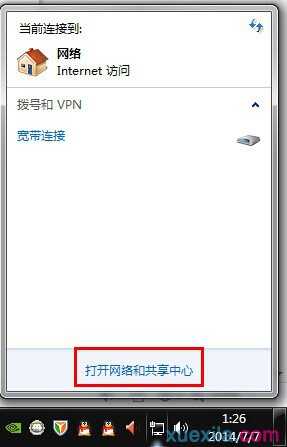
2、弹出 网络和共享中心 的界面,点击 更改适配器设置
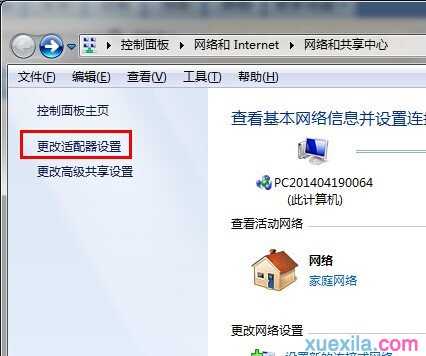
3、找到 本地连接,右键点击并选择 属性。

4、弹出窗口后,点击 Internet协议版本4(TCP/IPv4),点击 属性。
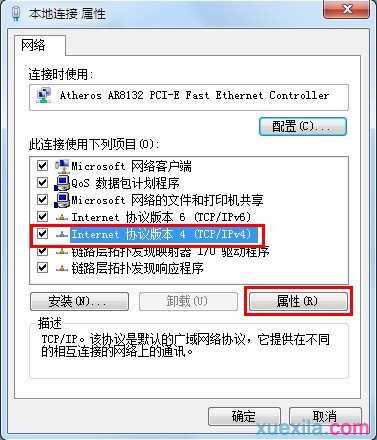
5、选择 使用下面的IP地址(S);设置IP地址为 192.168.1.10,子网掩码为 255.255.255.0,点击 确定。如下图所示:
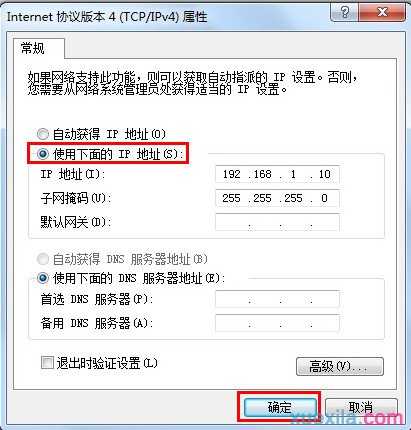
Windows7系统手动指定IP地址的详细设置完成。

如何设置电脑的IP地址的评论条评论